Để mở khóa trên iPhone chúng ta có thể thiết lập qua mật khẩu bảo mật, thiết lập Touch ID mở khóa bằng dấu vấn tay và với những phiên bản cao hơn còn có thể mở khóa iPhone bằng khuôn mặt Face ID. Vậy đã bao giờ bạn thử dùng kiểu mở khóa hình vẽ trên iPhone, tương tự như trên Android chưa?
Tinh chỉnh LockDroid cho các thiết bị iOS đã jailbreak sẽ thêm kiểu mở khóa bằng hình vẽ cho iPhone/iPad. Người dùng có thể thiết lập kích thước của khung vẽ hình bảo mật tùy theo nhu cầu sử dụng. Bài viết dưới đây sẽ hướng dẫn bạn đọc cách cài đặt tiện ích LockDroid trên iPhone.
Hướng dẫn tạo mở khóa vẽ hình trên iPhone
Bước 1:
Người dùng truy cập vào Cydia rồi vào kho lưu trữ Julio Verne để tìm và cài đặt tinh chỉnh LockDroid. Hoặc có thể nhấp luôn vào link dưới đây để cài đặt.
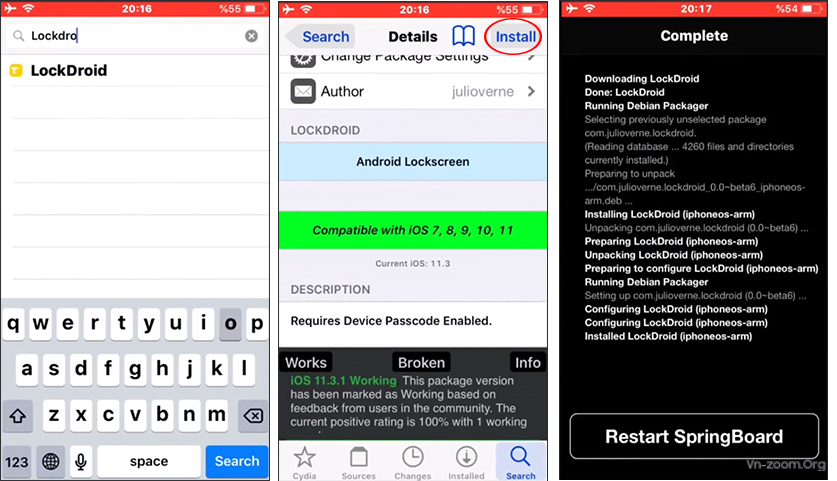
Bước 2:
Sau khi cài đặt xong người dùng mở Settings rồi nhấn vào tinh chỉnh LockDroid để tiến hành thiết lập nội dung. Tại giao diện tùy chỉnh đầu tiên, tiện ích đã tự động được kích hoạt. Nhấn tiếp vào Draw New Password để vẽ hình mở khóa. Diện tích mặc định cho khung vẽ hình đầu tiên là 3x3. Bạn cần vẽ 2 lần hình mở khóa để xác nhận.
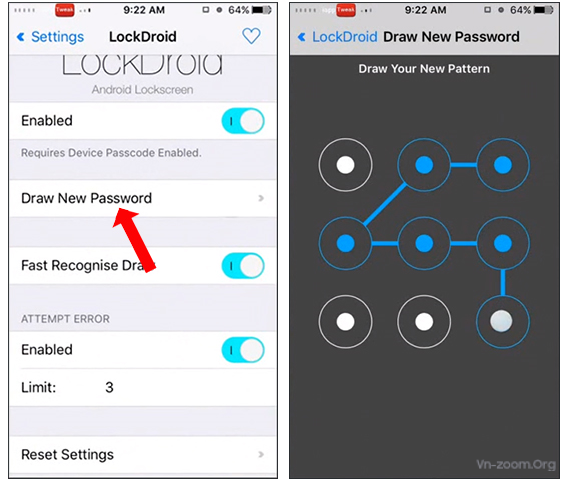
Bước 3:
Khi mở khóa thiết bị chúng ta sẽ thấy giao diện vẽ hình để mở khóa như dưới đây. Nếu nhập sai sẽ hiện giao diện hình vẽ màu đỏ và thông báo còn 3 lần nhập mật khẩu vẽ hình.
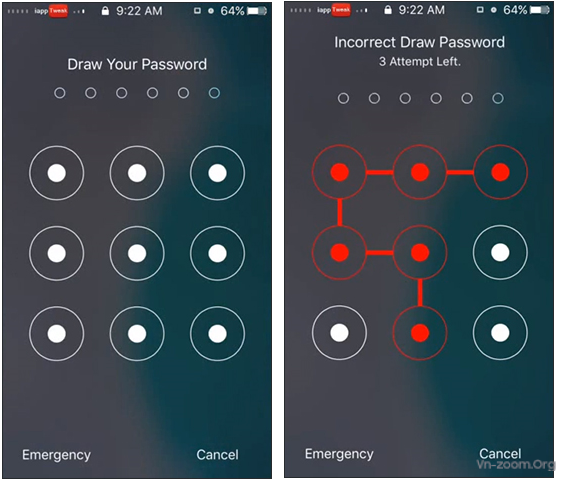
Bước 4:
Mở lại giao diện thiết lập tinh chỉnh. Để thay đổi số lần giới hạn vẽ sai mật khẩu, tại phần Attempt Error người dùng thay đổi số giới hạn tại Limit, chẳng hạn đổi thành 2 lần nhập sai. Ngay lập tức thay đổi được áp dụng khi chúng ta mở khóa sai.
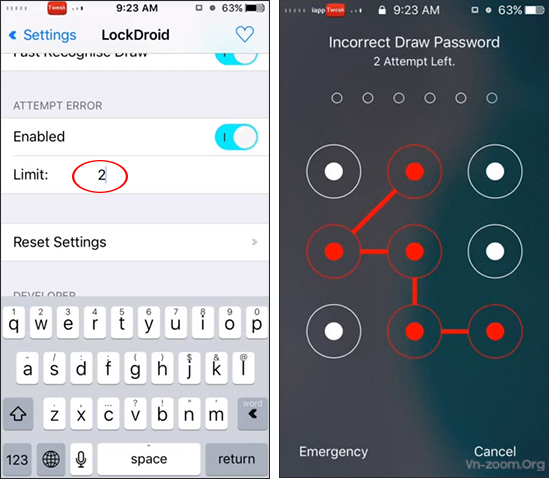
Bước 5:
Bên cạnh kích cỡ 3x3 cho hình vẽ mở khóa, chúng ta có thể chọn diện tích vẽ hình mật khẩu 4x4 hoặc 5x5 để tăng diện tích vẽ hình.
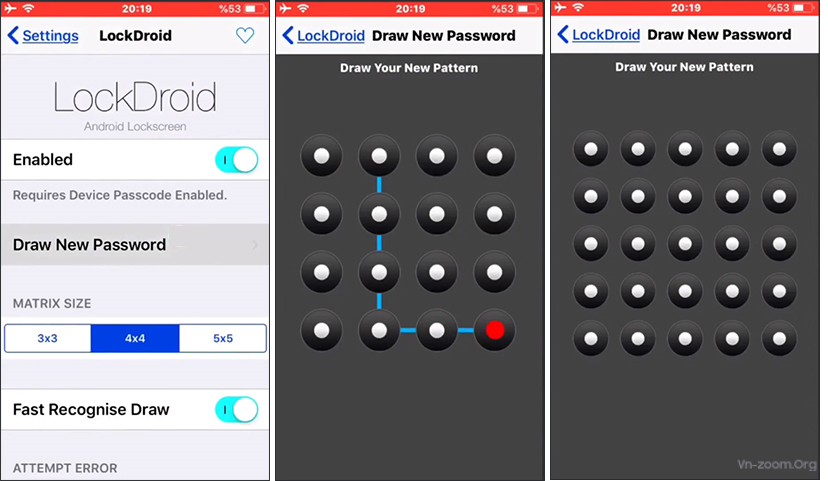
Bước 6:
Phần Theme cho mẫu hình vẽ bạn có thể bật hoặc tắt tùy chọn. Tiếp đến phần Color, người dùng sẽ có một số mục chọn màu cho phần mã khóa vẽ hình.
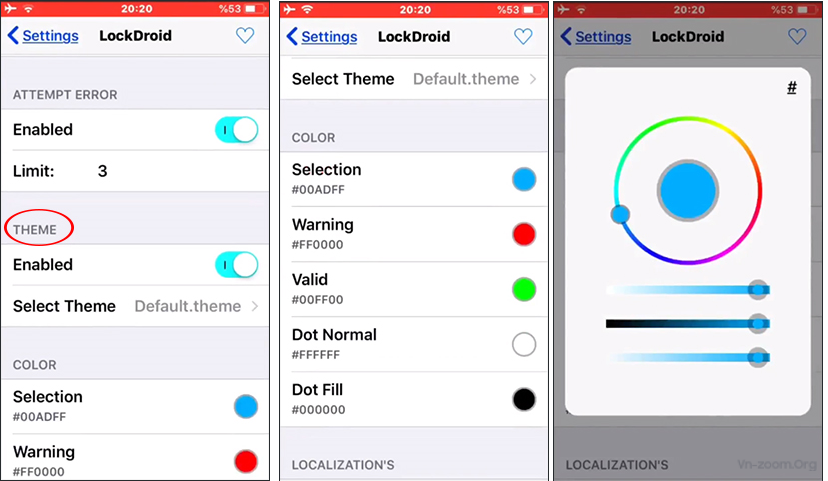
Như vậy với những thiết bị iOS đã jailbreak thì bạn có thêm cách vẽ hình để mở khóa thiết bị như những thiết bị Android. Người dùng có thể tùy chỉnh diện tích vùng vẽ hình cũng như màu sắc cho hình vẽ nếu muốn.
Chúc các bạn thực hiện thành công!
Tinh chỉnh LockDroid cho các thiết bị iOS đã jailbreak sẽ thêm kiểu mở khóa bằng hình vẽ cho iPhone/iPad. Người dùng có thể thiết lập kích thước của khung vẽ hình bảo mật tùy theo nhu cầu sử dụng. Bài viết dưới đây sẽ hướng dẫn bạn đọc cách cài đặt tiện ích LockDroid trên iPhone.
Hướng dẫn tạo mở khóa vẽ hình trên iPhone
Bước 1:
Người dùng truy cập vào Cydia rồi vào kho lưu trữ Julio Verne để tìm và cài đặt tinh chỉnh LockDroid. Hoặc có thể nhấp luôn vào link dưới đây để cài đặt.
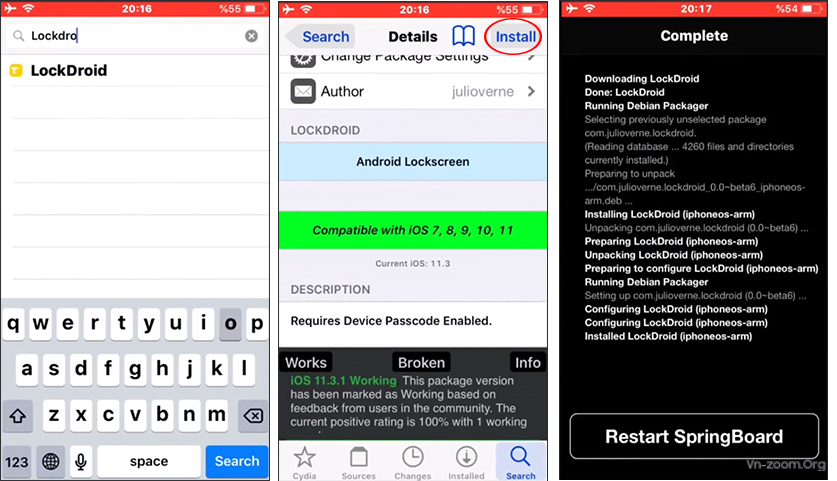
Bước 2:
Sau khi cài đặt xong người dùng mở Settings rồi nhấn vào tinh chỉnh LockDroid để tiến hành thiết lập nội dung. Tại giao diện tùy chỉnh đầu tiên, tiện ích đã tự động được kích hoạt. Nhấn tiếp vào Draw New Password để vẽ hình mở khóa. Diện tích mặc định cho khung vẽ hình đầu tiên là 3x3. Bạn cần vẽ 2 lần hình mở khóa để xác nhận.
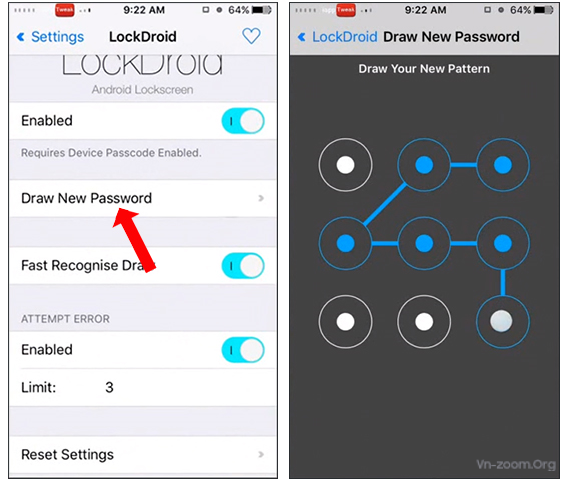
Bước 3:
Khi mở khóa thiết bị chúng ta sẽ thấy giao diện vẽ hình để mở khóa như dưới đây. Nếu nhập sai sẽ hiện giao diện hình vẽ màu đỏ và thông báo còn 3 lần nhập mật khẩu vẽ hình.
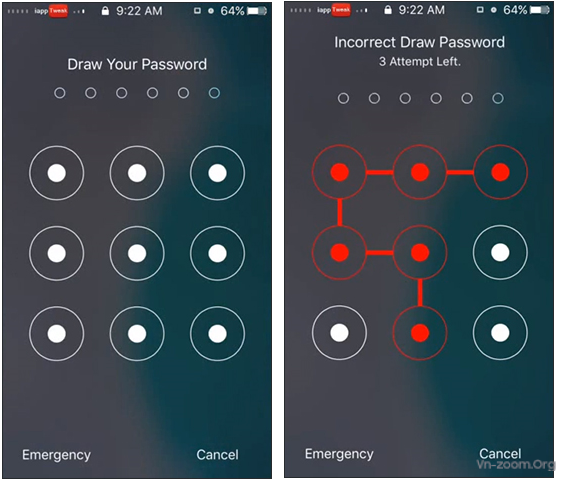
Bước 4:
Mở lại giao diện thiết lập tinh chỉnh. Để thay đổi số lần giới hạn vẽ sai mật khẩu, tại phần Attempt Error người dùng thay đổi số giới hạn tại Limit, chẳng hạn đổi thành 2 lần nhập sai. Ngay lập tức thay đổi được áp dụng khi chúng ta mở khóa sai.
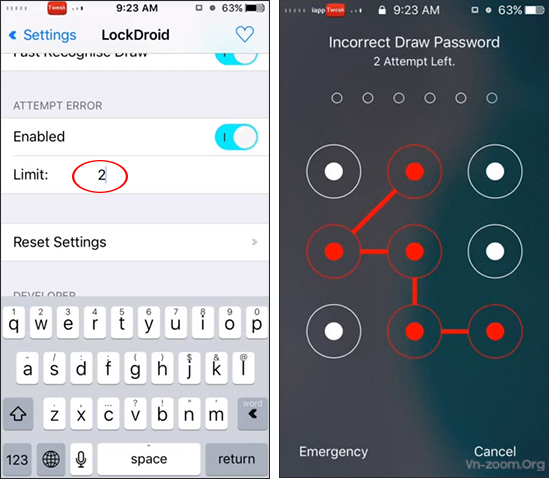
Bước 5:
Bên cạnh kích cỡ 3x3 cho hình vẽ mở khóa, chúng ta có thể chọn diện tích vẽ hình mật khẩu 4x4 hoặc 5x5 để tăng diện tích vẽ hình.
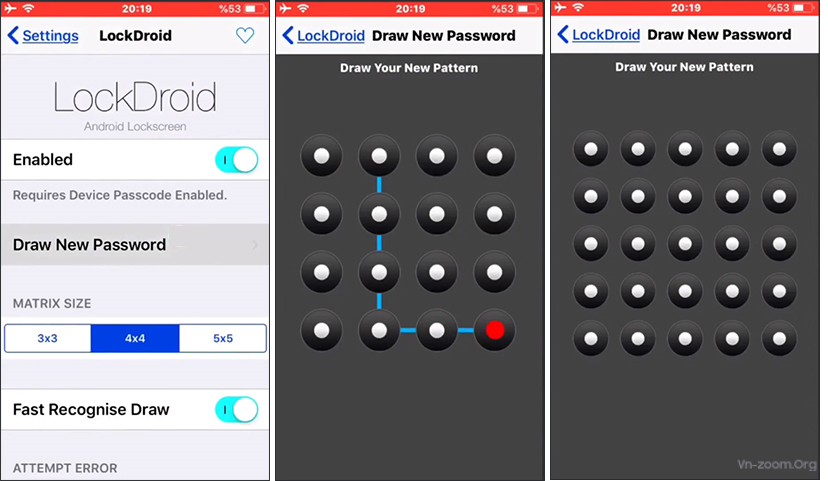
Bước 6:
Phần Theme cho mẫu hình vẽ bạn có thể bật hoặc tắt tùy chọn. Tiếp đến phần Color, người dùng sẽ có một số mục chọn màu cho phần mã khóa vẽ hình.
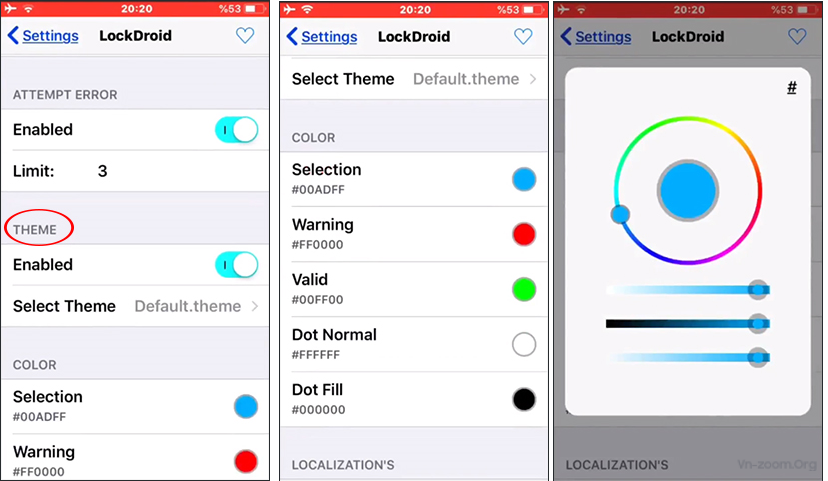
Như vậy với những thiết bị iOS đã jailbreak thì bạn có thêm cách vẽ hình để mở khóa thiết bị như những thiết bị Android. Người dùng có thể tùy chỉnh diện tích vùng vẽ hình cũng như màu sắc cho hình vẽ nếu muốn.
Chúc các bạn thực hiện thành công!

